Spotify 오류 코드 4를 수정하는 방법? 여기에서 기술을 배우십시오!
스포티 파이, Apple Music, SoundCloud, 심지어 YouTube Premium은 음악을 듣고 싶을 때 찾는 플랫폼입니다. 모두 인터넷을 통해 음악을 들을 수 있습니다. 오프라인 사용을 위해 노래를 불러오는 프리미엄 서비스를 사용할 수 있습니다.
Spotify Premium이 없으면 다음을 얻을 수 있습니다. Spotify 오류 코드 4 때때로. 오프라인에서 음악을 들을 수 있는 옵션이 없기 때문입니다. 젠장! Spotify Premium으로 온라인 스트리밍을 할 때도 마찬가지입니다.
Spotify 오류 코드 4는 무엇입니까? 다행히 Spotify에서 이 오류가 발생하면 올바른 위치에 있습니다. 우리는 당신이 영원히 오류를 제거하는 데 도움이되는 기술을 가르 칠 것입니다. 이 기사의 후반부에서 우리는 인생의 흔적을 잡는 방법을 배울 것입니다. Spotify 오류 코드 4를 해결하여 준비하십시오!
컨텐츠 가이드 1 부분. Spotify의 오류 코드 4는 무엇입니까?2부. Spotify에서 오류 코드 4를 어떻게 수정합니까?3 부분. 오류 코드 4로 연결에 실패했을 때 Spotify 노래를 즐기는 방법?
1 부분. Spotify의 오류 코드 4는 무엇입니까?
수정하기 전에 Spotify 오류 코드 4, 그것이 무엇인지 먼저 이야기합시다. 음악 감상에 도움이 되는 다른 스트리밍 서비스와 마찬가지로 Spotify에서 얻을 수 있는 가장 큰 단점은 인터넷 연결이 필요하다는 것입니다. 특히 Spotify에 무료 계정만 있는 경우에 그렇습니다.
트랙을 다운로드하여 오프라인으로 들을 수 있는 옵션이 있을 수 있습니다. 그러나 최대 10,000개의 장치에 대해 4개의 트랙 제한이 있습니다. 또한 다운로드하는 동안 Spotify가 계속 중지되면 Spotify 오류 코드 XNUMX가 나타납니다. 이것은 인터넷 연결 문제입니다.
Spotify 오류 코드 4는 일반적으로 데스크톱 클라이언트가 인터넷에 연결할 수 없을 때 나타납니다. 이는 잘못된 DNS 설정을 포함하여 여러 가지 이유로 인해 발생할 수 있습니다. 이 오류가 발생하는 이유는 다음 섹션에서 설명하겠습니다.
Spotify가 인터넷에 연결되지 않는 이유는 무엇입니까?
Spotify가 인터넷에 연결되지 않는 데에는 여러 가지 이유가 있습니다. 그러면 Spotify 오류 코드 4가 발생합니다. 주요 원인은 불안정하거나 느린 인터넷 연결입니다. 따라서 이에 대해 인터넷 서비스 제공업체(ISP)와 상의해야 합니다. 또는 인터넷 공급자를 완전히 변경하고 싶을 수도 있습니다.
이 오류의 또 다른 이유는 이더넷 연결 또는 로컬 네트워크의 Wi-Fi 연결이 끊어졌기 때문입니다. 때로는 ISP에도 정전이 발생합니다. DNS 문제는 Spotify 오류 코드 4의 원인일 수 있습니다. 이 경우 DNS 공급자를 변경하거나 DNS로 캐시를 지워야 합니다.
방화벽이나 바이러스 백신 소프트웨어도 Spotify에 문제를 일으킬 수 있습니다. Spotify는 TCP 포트 번호 4070을 사용하여 (데스크톱 응용 프로그램에서) 서버의 연결과 연결합니다. 이것은 일반적으로 웹 포트 80 및 443으로 기본 설정되며, 특히 오류가 발생할 때 특히 그렇습니다. 일반적으로 방화벽은 포트 80 및 443을 차단하지 않습니다. 이는 전체 인터넷 장애가 발생하기 때문입니다.
그러나 이것은 진정한 보증이 아닙니다. Spotify는 포트 4070이 실제로 차단될 때 웹 포트를 활용합니다. 그러나 연결에 문제가 발생합니다. 다양한 열린 포트를 확인하는 것이 중요합니다. 4070 포트가 실제로 차단된 경우 네트워크 방화벽이나 Windows 방화벽을 사용하여 다시 작동하도록 할 수 있습니다.
때로는 Spotify 오류 코드 4가 차단된 특정 위치 또는 회사에 있기 때문에 발생합니다. 회사 방화벽을 사용하여 Spotify가 활용하는 도메인 이름 및 IP 범위의 범위를 차단할 수 있습니다. 학교, 회사 또는 기관에서 Spotify를 차단하는 경우 VPN을 사용해야 하거나 네트워크 관리자와 문제를 해결해야 할 수 있습니다.
2부. Spotify에서 오류 코드 4를 어떻게 수정합니까?

Spotify 오류 코드 4에 문제가 있습니까? 이 섹션에서는 문제를 해결하는 데 도움이 되는 기술을 알려줍니다. 가장 쉬운 첫 번째 솔루션을 확인해 보겠습니다.
방법 01. 인터넷 및 네트워크 연결 확인
설정을 수정하기 전에 할 수 있는 한 가지는 인터넷 서비스 공급자(ISP)와 컴퓨터 간의 연결이 양호한지 확인하는 것입니다. 이것을 로컬 네트워크 연결이라고 합니다. 이것은 쉽게 확인할 수 있습니다. Windows 10에서는 시간 근처의 오른쪽 작업 표시줄에서 아이콘을 찾기만 하면 됩니다.
일반적으로 인터넷 연결은 컴퓨터(이더넷의 경우)와 일반적인 Wi-Fi 신호(Wi-Fi 연결의 경우)처럼 보입니다. 인터넷에 연결되어 있지 않으면 모서리에 작은 십자가가 있는 지구본처럼 보일 것입니다.
Mac 컴퓨터는 어떻습니까? Mac 컴퓨터에서 인터넷에 연결되어 있지 않은 경우 네트워크 기호에서 확인할 수 있습니다. 이것은 메뉴 바의 우측 상단 부분에서 찾을 수 있습니다. 그 부분에서 이더넷 또는 Wi-Fi 연결 상태를 확인할 수 있습니다.
연결이 있는 경우 Spotify 오류 코드 4로 무엇을 합니까? VPN을 사용하는 경우 몇 가지 문제가 발생할 수 있습니다. VPN 연결을 끊었다가 다시 연결할 수 있습니다. 또는 VPN에 다시 연결하기 전에 먼저 컴퓨터를 다시 시작하는 것이 좋습니다. 모바일 핫스팟도 사용해 보세요. 하지만 휴대폰 요금이 많이 나올 수 있습니다.
방법 02. DNS 캐시 재설정
Spotify 오류 코드 4를 수정하기 위해 할 수 있는 또 다른 일은 기기의 DNS 캐시를 재설정하는 것입니다. DNS는 도메인 이름 서버를 말하며 인터넷의 중요한 요소입니다. 웹 서버의 올바른 IP 주소를 찾는 것과 관련하여 장치를 돕는 것이 필수적입니다.
Spotify를 비롯한 다양한 플랫폼에서 DNS를 사용하여 서버를 수정합니다. 그들은 또한 도메인 이름을 활용하여 서버의 부하를 분산시키기 위해 그것을 사용합니다. 따라서 DNS에 문제가 있는 경우 Spotify 오류 코드 4가 표시될 수 있습니다.
이 경우 DNS 서버를 수정하기 전에 먼저 캐시를 지워보십시오. 그런 다음 다시 재구성하십시오. 이를 수행하는 단계는 다음과 같습니다.
- Windows PowerShell을 엽니다. PowerShell용 새 창을 시작합니다. 이를 구현하려면 Windows 시작 메뉴를 마우스 오른쪽 버튼으로 클릭합니다. 그런 다음 Windows PowerShell(관리자)을 선택합니다.
- 올바른 명령을 입력합니다. PowerShell 창이 표시됩니다. 마침표 없이 다음을 입력한 다음 Enter 키를 누릅니다. ipconfig /flushdns.
Spotify 오류 코드 4를 수정하기 위해 Mac 컴퓨터에서 DNS를 플러시하는 방법은 다음과 같습니다.
- 터미널을 실행합니다. LaunchPad를 사용하여 새 터미널을 엽니다.
- 올바른 명령을 입력합니다. 마침표 없이 다음 명령을 터미널에 입력합니다. sudo dscacheutil –flushcache; sudo killall –HUP mDNSResponder.
- 엔터 키를 치시오. 이제 Enter 키를 눌러 활성화하십시오.
방법 03. DNS 설정 수정
Spotify 오류 코드 4를 수정하기 위해 DNS 캐시를 플러시하지 않으면 DNS 설정을 변경할 수 있습니다. 다음은 Windows 컴퓨터에서 수행하는 단계입니다.
- 설정을 엽니다. 시작 메뉴로 이동하여 설정을 입력합니다. 아이콘이 표시되면 앱을 엽니다.
- 네트워크 속성을 선택합니다. 이제 설정 메뉴에 있습니다. 네트워크 및 인터넷 옵션을 선택합니다. 그런 다음 상태를 선택합니다. 그런 다음 속성 옵션을 클릭합니다.
- IP 설정을 방문하십시오. 이제 IP 설정 섹션을 찾을 때까지 아래쪽으로 스크롤합니다. 편집이라고 표시된 레이블을 선택합니다.
- 설정을 수동으로 변경합니다. IP 설정을 편집할 수 있는 옵션을 찾으십시오. 이 옵션을 수동으로 변경하십시오.
- IPv4 슬라이더를 전환합니다. 그런 다음 IPv4의 슬라이더를 켜짐이라고 표시된 위치로 전환합니다.
- A DNS 공급자를 입력합니다. 이제 공개된 DNS 공급자를 입력할 수 있습니다. Alternate DNS 및 Preferred DNS 상자에 이것을 입력합니다. 8.8.4.4 또는 8.8.8.8을 사용할 수 있습니다.
- 설정을 저장합니다. 이제 변경을 위해 저장을 클릭하도록 선택합니다.
Mac에서 Spotify 오류 코드 4를 수정하는 단계는 다음과 같습니다.
- DNS 설정을 시작합니다. 시스템 환경설정에서 찾을 수 있습니다.
- 네트워크를 선택합니다. 시스템 환경설정에서 네트워크 옵션을 선택합니다. 네트워크 메뉴로 이동합니다.
- 연결을 선택합니다. 이제 사용 중인 특정 연결을 선택하십시오.
- 고급을 선택합니다. 그런 다음 고급 옵션을 선택합니다.
- 새 퍼블릭 DNS를 추가합니다. 이제 DNS라는 탭을 방문하십시오. 추가 아이콘을 선택합니다. 이제 8.8.4.4 또는 8.8.8.8 또는 원하는 기타 공용 DNS 공급자를 입력합니다.
- 확인을 클릭하여 변경 사항을 저장합니다.
DNS 설정 변경을 완료한 후 이 문서의 이 부분에서 방법 02를 사용하여 캐시를 지워야 합니다. 그런 다음 Windows PC 또는 Mac 컴퓨터를 다시 시작합니다.
방법 04. Spotify 재설치
Spotify 오류 코드를 수정하는 또 다른 방법은 다시 설치하는 것입니다. 간단히 제거한 다음 장치를 다시 시작할 수 있습니다. 그런 다음 다시 설치하십시오. 이 오류를 수정하는 또 다른 방법은 Spotify의 다른 플랫폼을 사용하는 것입니다. 따라서 데스크톱 앱을 사용하는 경우 웹 플레이어를 사용해 보세요.
방법 05. Windows 방화벽 수정
방화벽을 통해 Windows에서 Spotify 오류 코드 4를 수정하려면 다음을 수행하십시오.
- 제어판을 실행합니다. 시작 메뉴에서 간단히 입력할 수 있습니다.
- 방화벽을 방문하십시오. 시스템 및 보안을 방문하십시오. 그런 다음 방화벽으로 이동하십시오. 그런 다음 허용된 앱을 방문하십시오.
- 스포티파이를 허용합니다. Spotify용 앱을 찾아 방화벽을 통해 허용되는지 확인합니다.
- 설정을 저장합니다. 확인을 클릭합니다.
방법 06. 바이러스 백신 소프트웨어 비활성화
일부 바이러스 백신 소프트웨어는 Spotify의 인터넷 연결을 차단합니다. 따라서 문제는 바이러스 백신 소프트웨어에 따라 비활성화해야 한다는 것입니다. 이것은 매우 위험한 일이 될 수 있습니다. 그러나 효과가 있다면 시도해 볼 수 있습니다. 또는 바이러스 백신 소프트웨어 설정을 통해 Spotify 앱을 허용할 수 있습니다. 이런 식으로 Spotify 앱을 맬웨어 또는 위험한 것으로 간주하지 않습니다.
방법 07. 프록시 설정 수정
당신이 할 수 있는 또 다른 일은 Spotify 앱의 고급 설정 내에서 프록시 설정을 수정하는 것입니다. 고급 설정의 프록시 설정에서 프록시를 업데이트합니다. 자동 감지를 선택했는지 확인하십시오. 그런 다음 프록시 업데이트를 클릭합니다.
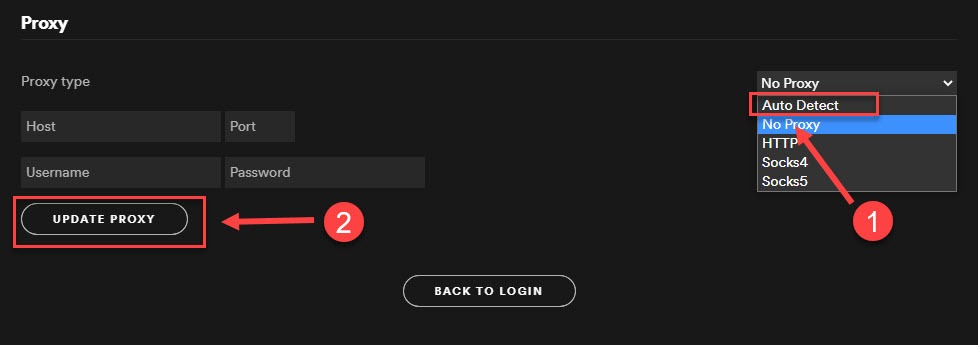
3 부분. 오류 코드 4로 연결에 실패했을 때 Spotify 노래를 즐기는 방법?
그렇다면 Spotify 트랙을 즐기고 Spotify 오류 코드 4를 우회하는 방법은 무엇입니까? 여기서 가르쳐드리겠습니다. 잡아야 한다 AMusicSoft Spotify Music Converter ... 할 목적으로 오프라인으로 음악 듣기. 또한 이를 통해 다른 장치에서 모든 트랙을 들을 수 있습니다.
AMusicSoft Spotify Music Converter Spotify에서 원하는 모든 트랙, 앨범, 재생 목록을 가져오는 데 도움이 됩니다. 이 경우 하드 드라이브(또는 장치)에 로컬 파일이 생성됩니다. 따라서 오프라인에서도 쉽게 들을 수 있습니다. 또한, 소유한 여러 장치로 전송할 수도 있습니다.
이 Spotify 중심 도구는 당신을 도울 수 있습니다 트랙을 MP3로 변환, AAC, FLAC 및 WAV. 또한 고품질의 노래를 가져올 수 있습니다. 따라서 장치에서 낮은 품질의 사운드가 나오는 것에 대해 걱정할 필요가 없습니다. 또한 다운로드할 수 있는 Spotify 트랙 수에는 제한이 없습니다. 그만큼 스포티파이의 10,000 트랙 제한에 큰 장점입니다.
그래서 여기에서는 Spotify 오류 코드 4를 제거하는 방법에 대해 논의했습니다. 이 코드는 인터넷에 연결되어 있지 않거나 잘못된 연결에 관한 것입니다. Spotify 오류 코드 4를 수정하기 위해 사용할 수 있는 방법 중 일부는 인터넷 연결 확인, DNS 캐시 재설정, DNS 설정 수정, Spotify 재설치 및 Windows 방화벽 수정입니다.
다른 옵션으로는 바이러스 백신 소프트웨어를 비활성화하고 프록시 설정을 수정하는 것이 있습니다. 이 모든 것을 감안할 때, 제한 없이 Spotify 트랙을 즐기는 가장 좋은 방법은 AMusicSoft를 이용하는 것입니다. Spotify Music Converter.
이것은 Spotify에서 필요한 모든 노래를 가져오는 데 도움이 되는 도구입니다. 오프라인에서 듣고, 다른 기기로 전송하고, 평생 사용할 수 있는 로컬 사본을 가질 수 있습니다. AMusicSoft를 얻으세요 Spotify Music Converter 오늘 귀하의 엔터테인먼트 요구 사항을 충족하십시오!
사람들은 또한 읽습니다
로버트 패브리는 열렬한 블로거이며, 기술에 관심이 많은 열광자입니다. 그는 몇 가지 팁을 공유함으로써 여러분을 오염시킬 수도 있습니다. 그는 또한 음악에 대한 열정이 있으며, 이 주제에 대해 AMusicSoft에 글을 썼습니다.